电脑系统文件是确保计算机运转正常的重要元素之一。然而,在不慎误删电脑系统文件的情况下,系统可能会出现各种问题,导致电脑无法正常启动。如果您遇到了这种情况,您可以采取一些措施来尝试恢复误删的系统文件。
“硬件型号:华硕 天选4
系统版本:Windows 11 19045.2965
软件版本:比特数据恢复软件8.3.5&&金舟数据恢复软件v4.6.8

误删电脑系统文件怎么恢复方法1:系统备份还原
1、键盘快捷键”Win+R”打开运行窗口,在命令栏里输入”control”,点击”确定”按钮;
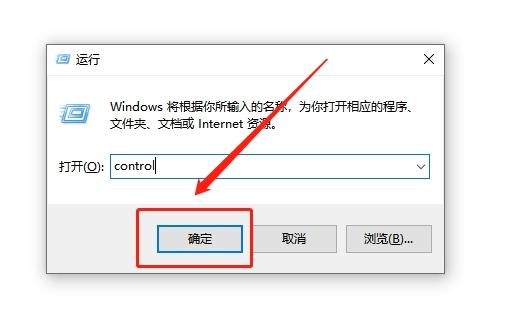
2、跳转到控制面板页面后,点击“系统和安全”下方的“备份与还原”;
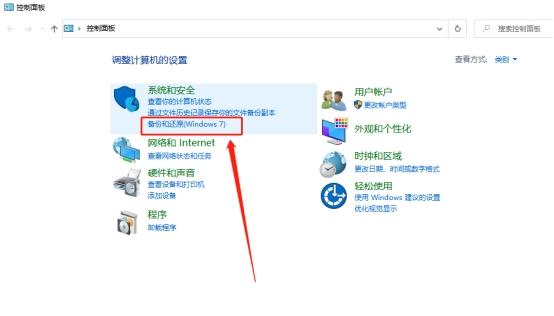
3、在备份和还原界面可以看到,之前备份过的系统文件,点击“还原我的文件”。
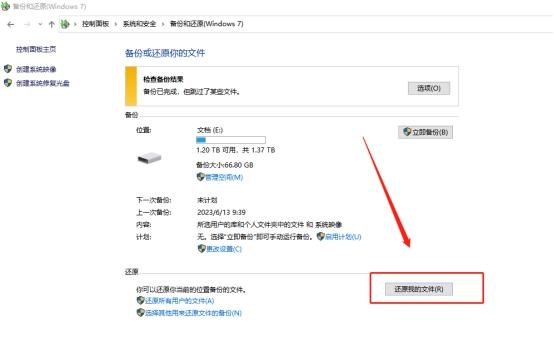
误删电脑系统文件怎么恢复方法2:使用专业的数据恢复软件
1、打开电脑的比特数据恢复软件,主页面点击“深度恢复”功能,接着点击“开始恢复”按钮进入下一步;
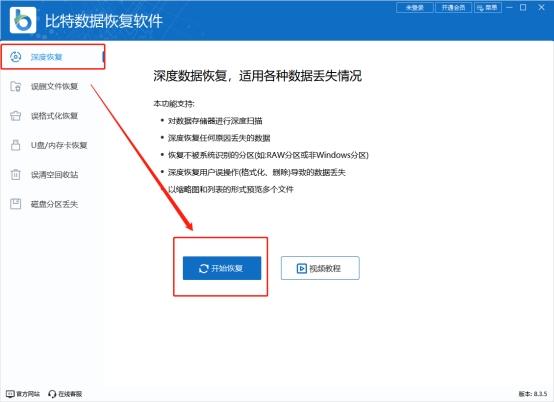
2、扫描页面点击“系统”或者“电脑磁盘(电脑未分区的磁盘)”图标,进入下一步点击“扫描”;
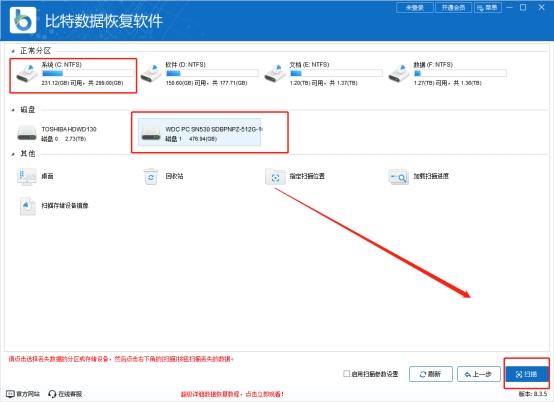
3、扫描过程中找到自己想要的文件直接勾选进行恢复,如果不确定自己删除的系统文件是哪些,可以等到全部文件扫描完成,点击“恢复”进行重新保存。
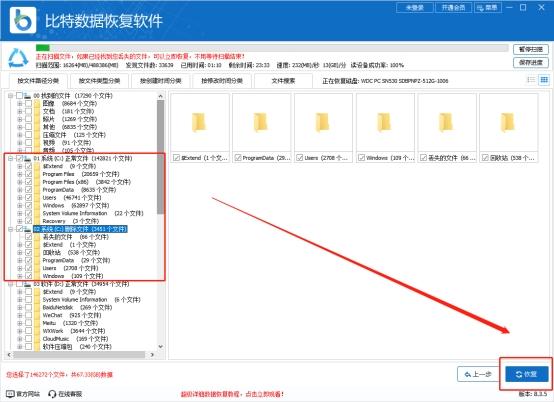
误删电脑系统文件怎么恢复方法3:使用电脑数据恢复软件
1、点开金舟数据恢复软件,首页面点击桌面所在的磁盘位置(电脑系统文件一般默认是保存在C盘),继续点击“下一步”按钮;
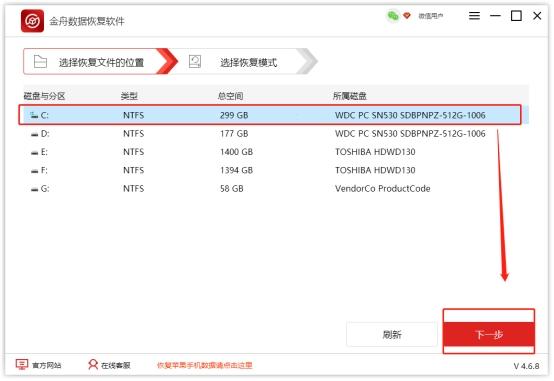 2、进入恢复功能选择页面,我们选择“万能恢复”,接着点击“下一步”;
2、进入恢复功能选择页面,我们选择“万能恢复”,接着点击“下一步”;
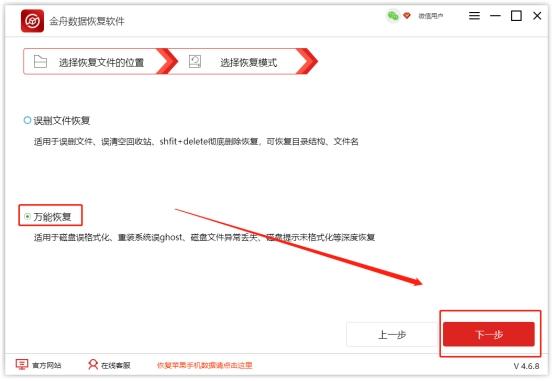 3、扫描出来的文件很多,如果明确删除的系统文件直接勾选,如果不清楚可以等待所有文件扫描成功,勾选点击“恢复”,保存恢复文件到新位置。
3、扫描出来的文件很多,如果明确删除的系统文件直接勾选,如果不清楚可以等待所有文件扫描成功,勾选点击“恢复”,保存恢复文件到新位置。
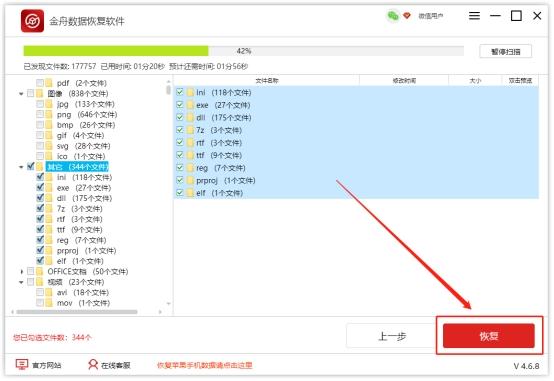 最后,请注意,任何恢复过程都有风险,因此最好提前备份所有重要的数据。在执行任何操作之前,请仔细评估风险并确保您知道所有后果。
最后,请注意,任何恢复过程都有风险,因此最好提前备份所有重要的数据。在执行任何操作之前,请仔细评估风险并确保您知道所有后果。








